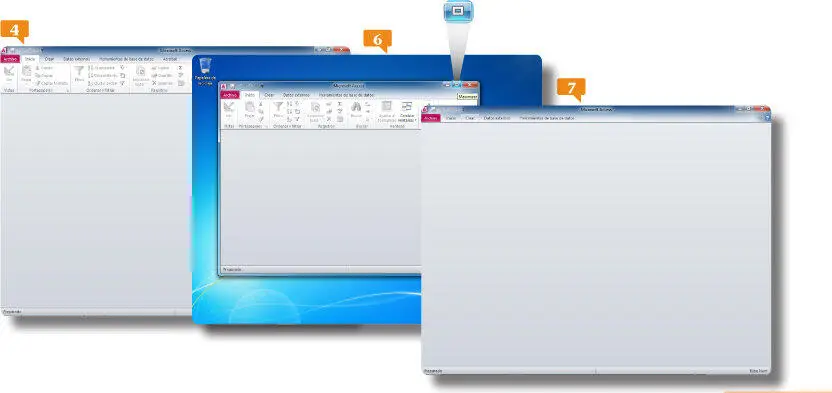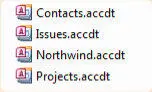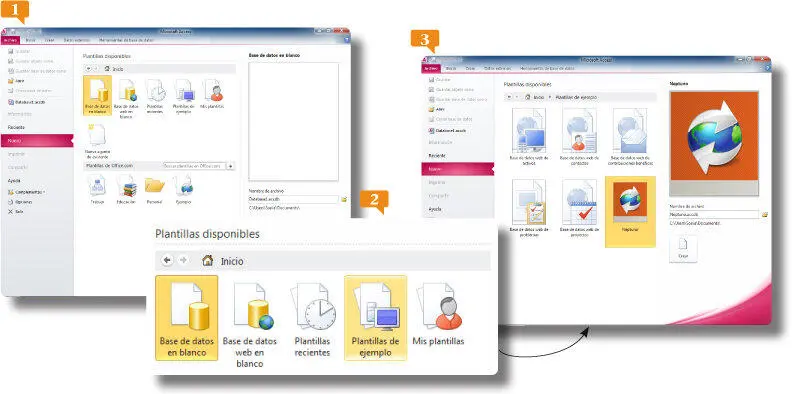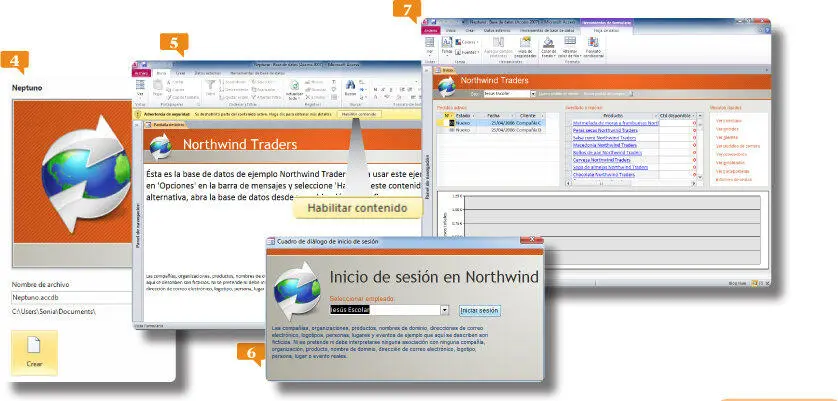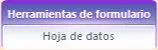7.En cada ficha, las herramientas están divididas a su vez en grupos. La Cinta de opciones se puede minimizar de manera que sólo muestre las pestañas. Para ello, haga doble clic sobre cualquier pestaña,  compruebe lo que ocurre y repita la acción para volver a mostrar la Cinta.
compruebe lo que ocurre y repita la acción para volver a mostrar la Cinta.
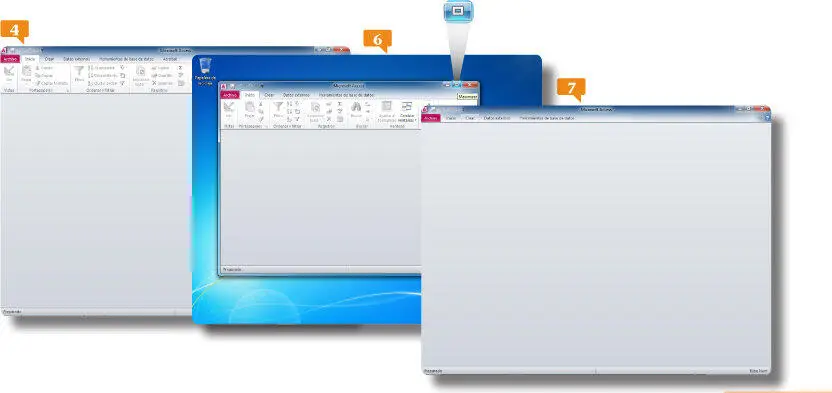
Puede personalizar la Cinta de opciones si accede al cuadro de opciones del programa. Para ello, despliegue el menú Archivo,haga clic sobre el comando Opcionesy, en dicho cuadro, pulse sobre la categoría Personalizar la Cinta,en el panel de la izquierda. El panel Fichasprincipales muestra las pestañas predeterminadas marcadas con un signo de verificación.
IMPORTANTE
En la parte superior de la Cinta de opciones se encuentra la Barra de herramientas de acceso rápido,donde, por defecto, se incluyen los iconos de las herramientas Guardar, Deshacery Rehacer.

002Abrir una base de datos de ejemplo
LOS ARCHIVOS O PLANTILLAS DE EJEMPLO PUEDEN resultar de gran ayuda durante los primeros pasos en un programa como Access. Access 2010 cuenta con una biblioteca de plantillas de ejemplo a las cuales se accede desde el comando Nuevo del menú Archivo, un acceso fácil y directo en comparación con la larga ruta de carpetas que era preciso recorrer en versiones anteriores del programa.
IMPORTANTE
Las bases de datos de ejemplo se encuentran almacenadas en su equipo dentro de la carpeta de Microsoft Office. Dentro de este directorio, existe la carpeta Templates(plantillas, en inglés), que a su vez contiene las subcarpetas 3082y Access.En esta última se agrupan las seis plantillas de ejemplo
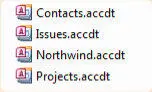
1.En este ejercicio, abriremos una plantilla de ejemplo sobre la cual empezaremos a conocer los objetos de una base de datos. En primer lugar, pulse sobre la pestaña Archivo. 
2.Como vimos en el ejercicio anterior, el menú Archivo se despliega mostrando el contenido del comando Nuevo. Desde este comando es posible crear bases de datos en blanco, como veremos más adelante, crear nuevas a partir de otras ya existentes y abrir todo tipo de plantilla. En el apartado Plantillas disponibles, pulse sobre la opción Plantillas de ejemplo. 
3.El contenido del panel se actualiza para mostrar las bases de datos de ejemplo disponibles. Como puede ver, existen plantillas de lo más variadas. En este caso, haga clic sobre la denominada Neptuno. 
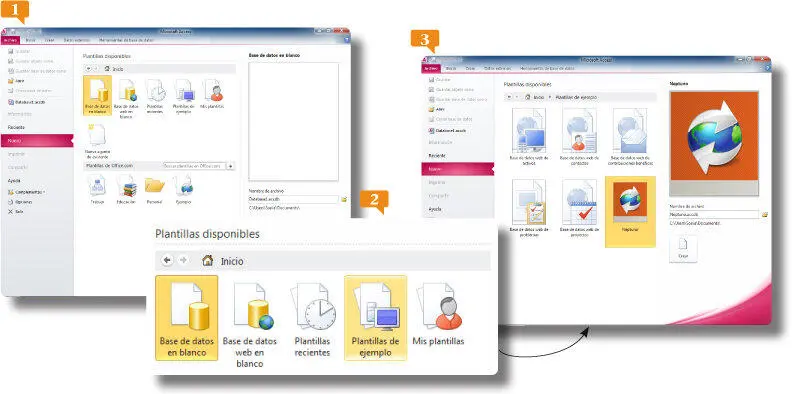
4.Las bases de datos creadas en Access tienen la extensión de archivo .accdb, mientras que las plantillas se encuentran almacenadas con la extensión .accdt. Sin embargo, al abrir una plantilla de ejemplo, el programa la reconoce como una base de datos propia y así lo muestra en el campo Nombre de archivodel panel de la derecha. Haga clic sobre el botón Crearpara abrir la nueva base de datos. 
5.Se abre de este modo la pantalla de inicio de la base de datos de ejemplo. Tal y como indica el programa, para mostrar el contenido de este archivo es preciso habilitarlo. Para ello, haga clic sobre el botón Habilitar contenidode la barra de mensajes de color amarillo. 
6.En este caso, aparece el cuadro de diálogo de inicio de sesión, que nos permitirá, mediante un nombre ficticio, acceder a la base de datos. Mantenga el nombre que aparece seleccionado y pulse el botón Iniciar sesión. 
La base de datos de ejemplo se abre mostrando el contenido del objeto Formulario.  Por lo que podemos comprobar, se trata de una base de datos de pedidos de clientes por empleado. Resulta interesante comprobar que a la izquierda de la pantalla se encuentra oculto el Panel de navegación, novedad en esta versión 2010 del programa que será tratado en exclusiva en el ejercicio siguiente. Desde este panel se controla la visualización de los distintos objetos que forman una base de datos, objetos que también serán tratados con detalle en un ejercicio posterior.
Por lo que podemos comprobar, se trata de una base de datos de pedidos de clientes por empleado. Resulta interesante comprobar que a la izquierda de la pantalla se encuentra oculto el Panel de navegación, novedad en esta versión 2010 del programa que será tratado en exclusiva en el ejercicio siguiente. Desde este panel se controla la visualización de los distintos objetos que forman una base de datos, objetos que también serán tratados con detalle en un ejercicio posterior.
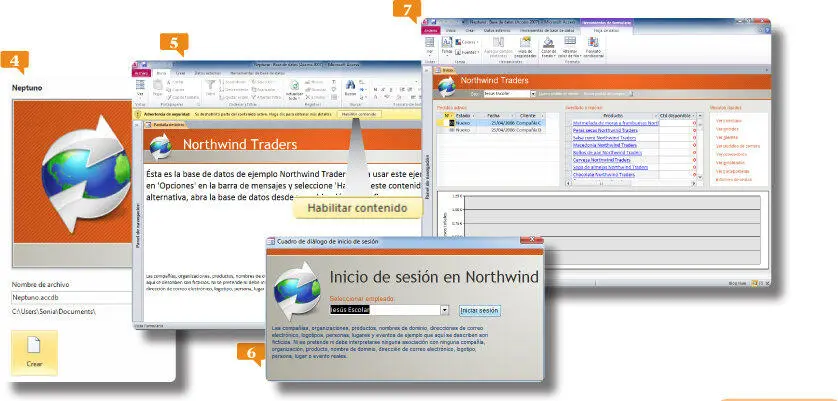
IMPORTANTE
La Cinta de opciones cuenta, además de con las fichas predeterminadas, con una serie de fichas contextuales, las cuales sólo aparecen al seleccionar ciertos elementos de una base de datos.
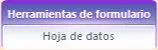
003Trabajar con el Panel de navegación
EL PANEL DE NAVEGACION SE ENCUENTRA a la izquierda del área de trabajo y muestra los nombres de los objetos de la base de datos, esto es, de las tablas, los formularios, los informes, las páginas, las macros y los módulos. El Panel de navegación sustituyó ya en Access 2007 a la ventana Base de datos y a los paneles de control de las versiones anteriores del programa.
IMPORTANTE
Los comandos que se incluyen en el Panel de navegación varían en función del tipo de objeto que se encuentre seleccionado y pueden utilizarse desde la Cinta de opciones de Access o bien usando el menú contextual de los diferentes objetos.

1.En este ejercicio le mostraremos cómo mostrar y ocultar el panel de navegación y qué tipos de elementos podemos encontrar en él. Para evitar que aparezca de forma predeterminada, debemos acceder al cuadro de opciones de Access. Haga clic en la pestaña Archivoy pulse sobre el comando Opciones. 
Читать дальше
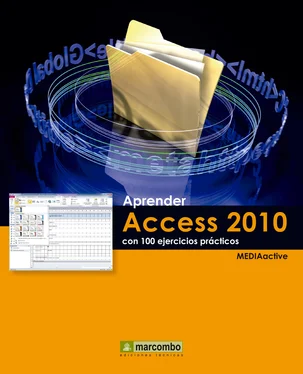
 compruebe lo que ocurre y repita la acción para volver a mostrar la Cinta.
compruebe lo que ocurre y repita la acción para volver a mostrar la Cinta.